주파수 분리 방법을 통해 이미지를 전문적으로 수정하고 피부 결점 및 다른 원치 않는 요소를 효과적으로 제거할 수 있습니다. 이 기술은 색상 정보와 세부 정보를 분리하여 두 가지 측면을 독립적으로 편집할 수 있게 해줍니다. 이 가이드에서는 Photoshop에서 주파수 분리를 사용하는 방법을 설명하고 뛰어난 결과를 얻는 방법을 설명합니다.
주요 발견事項
- 주파수 분리는 색상과 세부 정보를 개별 레이어에서 편집할 수 있는 훌륭한 이미지 수정 기술입니다.
- 적절하게 적용하면 수정 작업이 수월해지며 전체 이미지가 자연스럽게 유지됩니다.
- 원하는 결과를 얻기 위해 중요한 필터와 설정이 필요합니다.
단계별 안내
우선, Photoshop에서 주파수 분리를 설정하여 색상 및 세부 정보를 개별 레이어에 두도록 해야 합니다.
시작하려면 이미지를 열고 최상위 레이어로 이동합니다. Command + Alt + Shift + E (Mac) 또는 Ctrl + Alt + Shift + E (Windows) 키 조합을 사용하여 내용을 병합합니다. 이것이 주파수 분리를 준비하는 첫 번째 단계입니다.
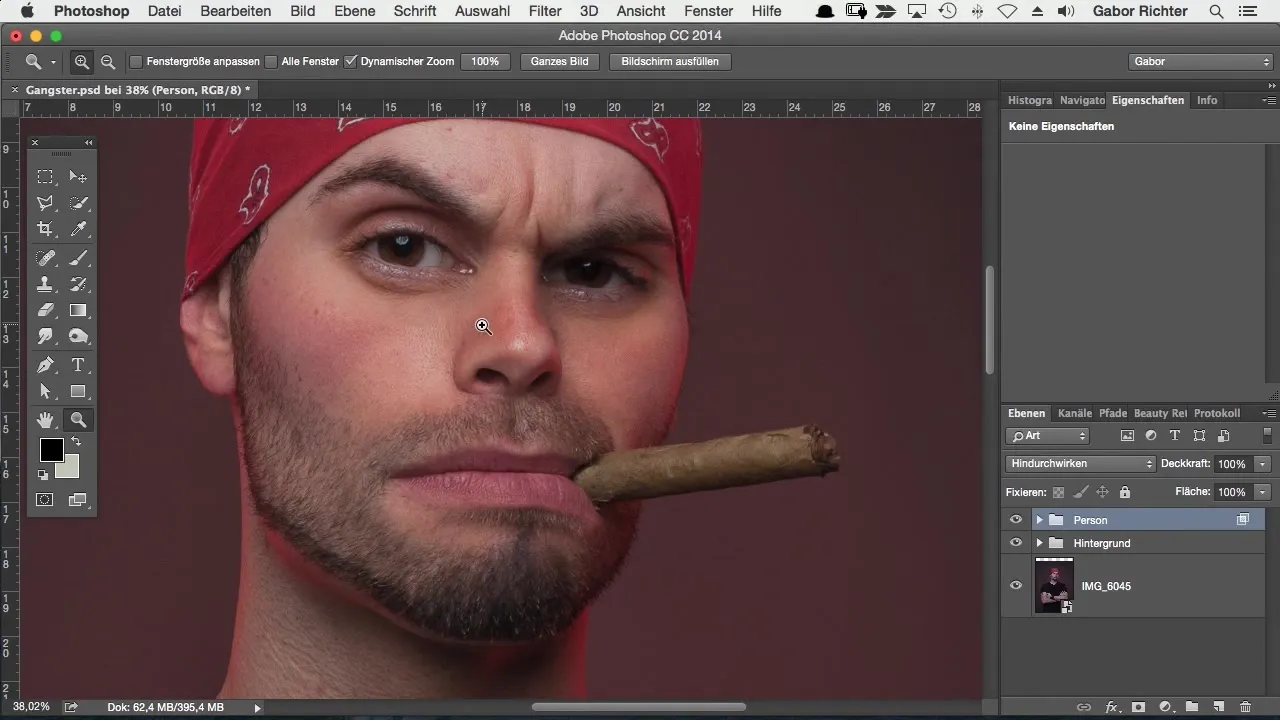
이제 이미지를 두 개의 레이어로 분할해야 합니다: 상단 레이어는 세부 정보용, 하단 레이어는 색상 값용입니다. 하단 레이어의 이름을 "색상 값"으로, 상단 레이어의 이름을 "세부 정보"로 지정하세요. 관리를 용이하게 하기 위해 두 레이어를 "주파수 분리"라는 그룹에 묶으세요.
색상 작업을 시작하기 위해 상단 레이어를 숨깁니다. 하단 레이어에서 시작하는 것이 중요합니다. 왜냐하면 우리는 색상 정보만 필요하기 때문입니다. 일단 세부 정보를 "파괴"하여 하단 레이어에 색상 정보만 남기겠습니다.
이를 위해 "필터" 메뉴로 이동하여 "블러 필터"를 선택합니다. 그런 다음 "가우시안 블러"를 선택하고 반경을 약 12픽셀로 설정합니다. 이렇게 하면 색상 정보만 남을 수 있습니다.
이미지가 블러 처리되면 이제 세부 정보가 포함될 상단 레이어를 보겠습니다. 상단 레이어를 활성화하고 "이미지" > "조정" > "밝기/대비"를 선택하세요. 가장 좋은 효과를 위해 대비를 -50으로 설정한 다음 하이패스 필터를 적용하세요.
"필터" > "기타 필터" > "하이패스"를 선택하고 값도 12 픽셀로 설정하세요. 이렇게 하면 세부 정보를 효과적으로 필터링할 수 있습니다. 이제 원래 이미지 데이터의 세부 사항이 원래 색상 정보를 영향을 받지 않고 되돌아오는 모습을 볼 수 있습니다.
이미지가 지나치게 선명해 보이지 않도록 주의하세요. 기능을 켜고 끄면서 원본 파일과 비교해 보세요. 모든 설정이 올바르게 되어 있다면 원하지 않는 아티팩트나 과도한 선명도가 발생하지 않아야 합니다.
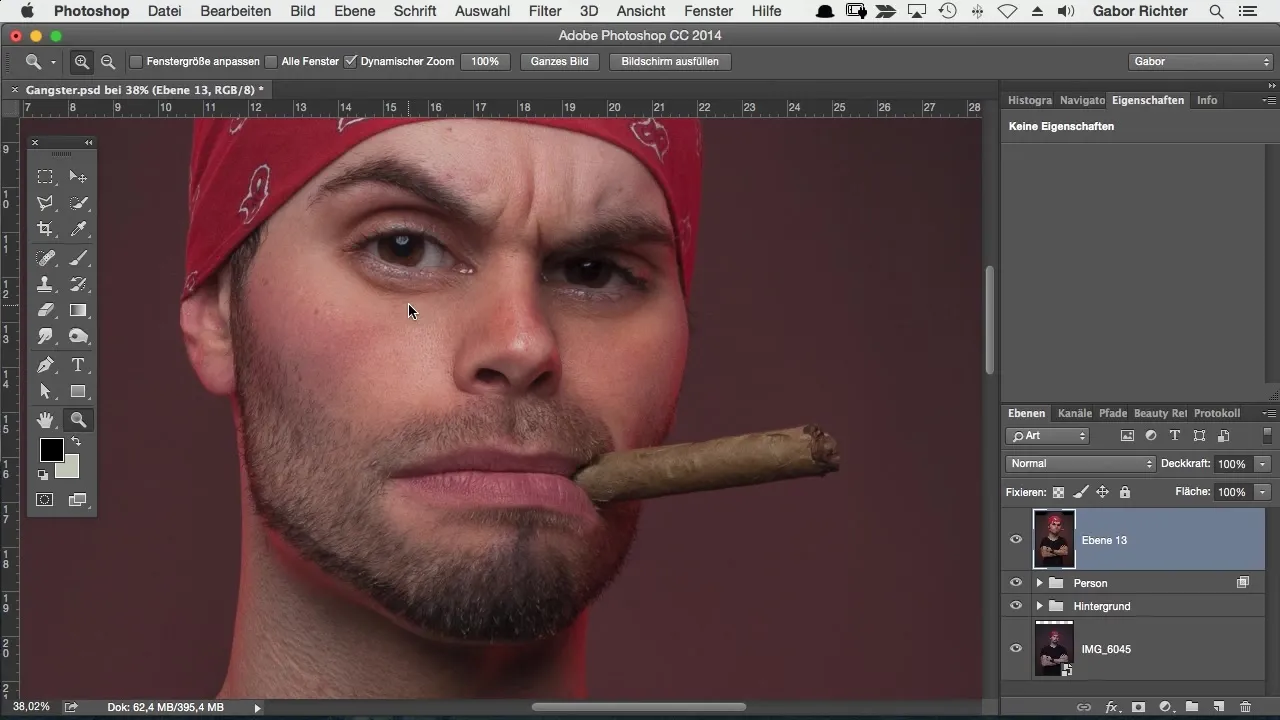
일부 경우에는 특히 이미지의 밝은 영역에서 톤의 단차나 기타 불순물이 보일 수 있습니다. 이러한 사항은 나중에 마스킹을 통해 쉽게 수정할 수 있습니다. 그러나 당신의 초점은 편집된 색상 및 세부 정보에 있어야 합니다.
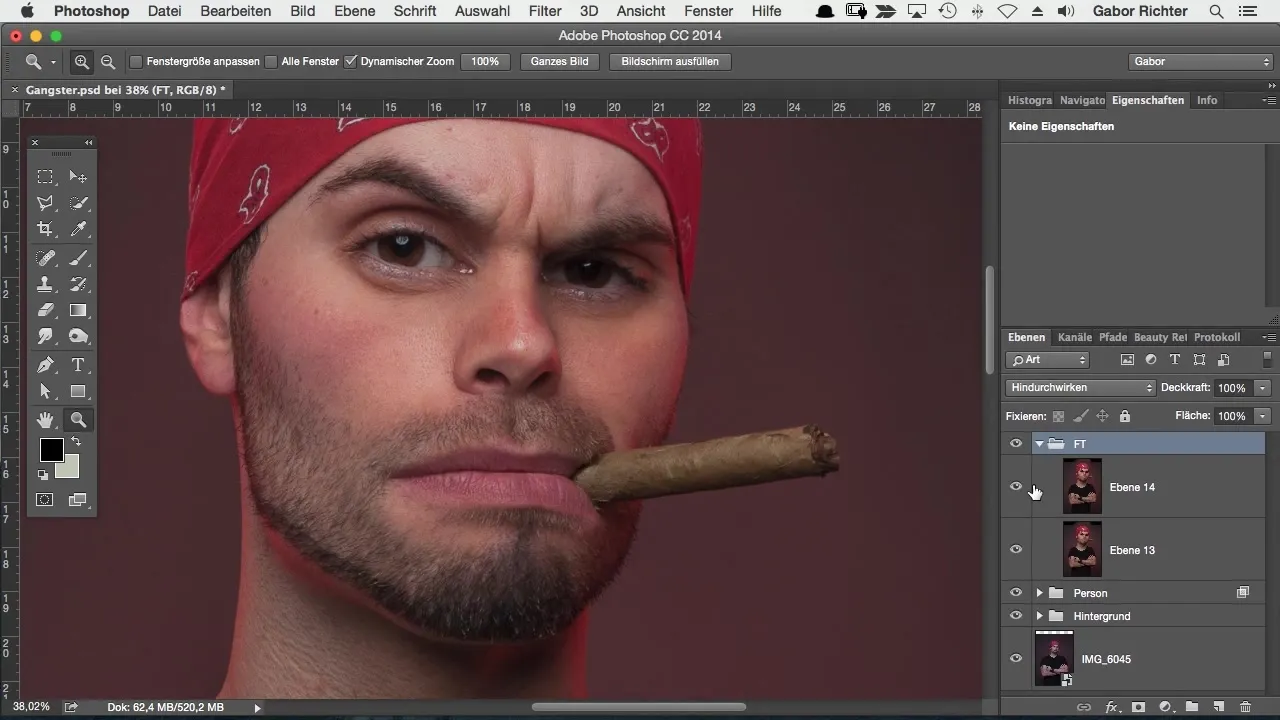
색상 레이어와 세부 레이어를 모두 조정한 후 두 개의 레이어를 결합할 수 있습니다. 이렇게 하면 원래 이미지로 돌아갑니다. 이 방법은 세부 정보나 색상 값에 집중하여 최상의 결과를 얻을 수 있는 자유를 제공합니다.
이 기술의 좋은 점은 두 레이어를 독립적으로 편집할 수 있는 유연성을 가지게 된다는 것입니다. 예를 들어, 이미지의 세부 정보를 손상시키지 않으면서 색상 값을 최적화할 수 있습니다.
요약 - Photoshop에서 주파수 분리: 최적의 이미지 수정 가이드
Photoshop에서의 주파수 분리는 수정 작업을 위한 뛰어난 방법으로, 전문적인 결과를 얻는 데 도움이 됩니다. 색상과 세부 정보를 두 개의 레이어로 분리함으로써 이미지 편집에서 새로운 차원이 창출됩니다. 처음에는 복잡하게 느껴질 수 있지만, 약간의 연습으로 기술을 빠르게 습득할 수 있을 것입니다.
자주 묻는 질문
Photoshop에서 주파수 분리는 무엇인가요?주파수 분리는 색상과 세부 정보를 별도의 레이어에서 다루는 이미지 편집 기술입니다.
소프트닝에 어떤 필터를 사용합니까?가우시안 블러 필터를 사용하여 색상 정보를 분리합니다.
하이패스 필터의 값은 얼마여야 하나요?하이패스 필터의 값은 12 픽셀로 설정되어야 합니다.
이 기술을 다른 이미지에도 사용할 수 있나요?네, 주파수 분리는 일반 초상화 또는 다른 이미지에도 적용할 수 있습니다.
주파수 분리를 사용할 때 특별한 팁이 있나요?레이어의 이름을 잘 지어주고 자주 변경 사항이 전체 이미지에 미치는 영향을 확인하세요.


